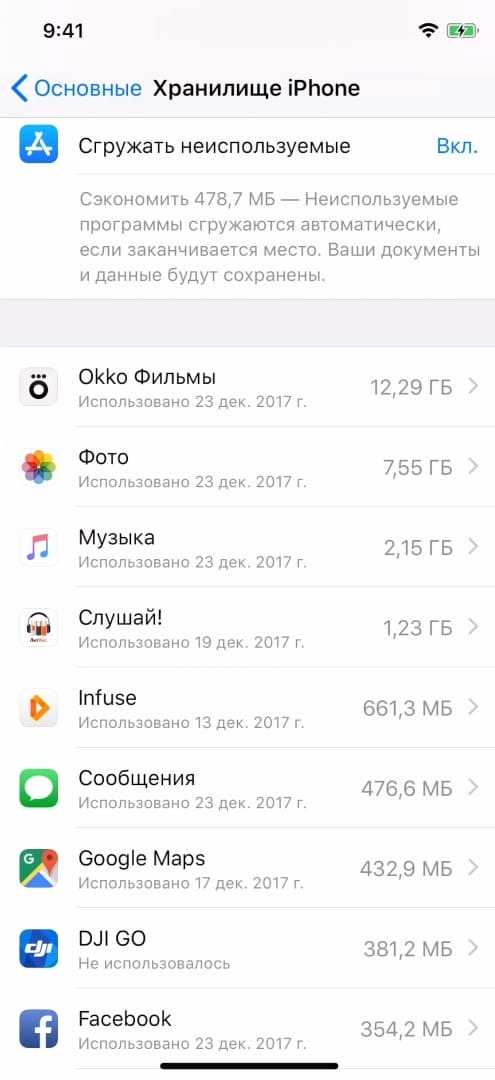Почему программа выдает ошибку с кодом 24
Зачастую пользователи при установке банковского онлайн-сервиса на Android-устройстве сталкиваются с неизвестной проблемой, которая помечается программой, как «код ошибки 24». Такое происходит при дублирующей попытке скачивания дистанционного сервиса, если старая программа была удалена некорректно или же пользователем производилась переустановка приложения.
Сервис-программа в процессе установки при сканировании базы данных отмечает наличие одинаковых файлов и не знает, какие шаги предпринять. И выдает ошибку. Что делать пользователю? Есть два варианта очистки кэша от лишних оставшихся файлов:
Автоматическая. Для этого используются специализированные сервисы от Google Play. Производится очистка по такой схеме:
- Зайти в настройки мобильного телефона.
- Переместиться в подраздел «Приложения».
- Перейти в параметры, кликнуть по опции «Очистить кэш» и отметить функцию «Стереть/удалить данные».
Как только все будет проведено, следует перезагрузить девайс и попытаться повторно установить сбербанковское онлайн-приложение. В большинстве ситуаций такой способ помогает в дальнейшей установке сервиса, и ошибка с кодировкой 24 больше не появляется.
Ошибка 24 — наиболее частая проблема при установке программы
Ручная. Данный способ производится при задействовании сервиса SD Maid (аналог известного CCleaner, применяемого пользователями Windows). Данное сервис-приложение адаптировано для использования его на смартфонах и помогает полностью очищать базу данных устройства от ненужных остатков файлов и разрешить возникшую ситуацию отказа системы.
Тем клиентам банка, которые подыскивают ответ на вопрос: «Что делать, если не могу установить Сбербанк-Онлайн на Андроид», стоит скачать данное сервис-приложение на свой гаджет. Это довольно полезная добавка к базе данных, которая помогает освобождать систему Android от различного мусора, препятствующего нормальной работе гаджета. Действовать следует по таким шагам:
- Запустить сервис-приложение.
- Из раздела главного меню выбрать и перейти на опцию «Мусор».
- Затем кликнуть по кнопке «Запуск».
- Приложение активируется и произведет тщательную проверку и очистку устройства от лишних «поломанных» файлов и их остатков.
- Когда программа сформирует отчет, необходимо нажать на функцию «Очистить все».
Сервис-приложение SD Maid помогает стабилизировать работу смартфона и является полезным дополнением к общей базе гаджета. Но, если и после ее применения Сбербанк-Онлайн упрямо не хочет активироваться, единственным выходом становится возврат к изначальным заводским настройкам. После проведения такой процедуры база данных девайса полностью очистится, а ошибка перестанет возникать.
SD Maid — утилита, помогающая очищать базу данных от временных и поломанных файлов
Что такое ошибка 30-02 в Сбербанк Онлайн?
Любая всплывающая ошибка в работе приложения на телефоне информирует о том, что посылаемая команда клиентом, а также проводимая операция не может быть выполнена ввиду возникшей неисправности. Как следствие, для продолжения нормальной работы пользователю необходимо выяснить, из-за чего произошел сбой и попробовать устранить неполадки.
Ошибка 30-02 в Сбербанк Онлайн говорит о неисправности интернет соединения.
Как правило, это означает, что:
1. Выход в интернет отсутствует.
В этом случае клиент не может соединиться с сервером, передать и получить часть данных. Вместе с тем, транзакция прерывается до восстановления соединения с интернетом.
2. Скорость интернета слишком низкая.
Хотя, сеть интернет доступна, скорость соединения может быть предельно низкой. В таком случае пропускной способности может оказаться недостаточно для обмена данными между клиентом и сервером.
Способы решения проблемы
Проблема с ошибками решается в зависимости от причины ее возникновения. Вам может понадобиться:
- Разобраться с работой и скоростью вашего интернет-соединения.
- Проверить устройство на наличие вирусов, и при их обнаружении принять соответствующие меры.
- Обновить приложение до более новой версии.
- Подождать, пока исправят технические ошибки или закончатся профилактические работы.
Для проверки соединения с оператором, поставляющим услуги сети, необходимо удостовериться в том, что все услуги были оплачены (ведь за неуплату могут отключить доступ). Если явных причин для сомнения в работе сети нет, то следует перезагрузить роутер и само устройство
Неважно, где именно работает клиент, важно, чтобы все взаимодействующие ПК и телефоны были перезапущены. Когда услуги мобильного банка требуются срочно, можно переключиться на другую сеть (работая с мобильного доступа перейти на Wi-Fi или наоборот
Также можно зайти в настройки роутера и указать там два DNS. Первый DNS от Яндекса (77.88.8.8 и 77.88.8.1), или второй от Google (8.8.8.8 и 8.8.4.4). Если способ не сработает, то надо вернуть предыдущие настройки.
Важно! Многих нарушений в работе удается избегать при создании дополнительной второй точки доступа. Имеющиеся VPN на устройстве следует отключить.. Для проверки гаджета на вирусы достаточно скачать любую хорошую антивирусную утилиту и запустить анализ файлов
В программе Касперский есть функция полной проверки, наиболее хорошо отражающая общую картину состояния компьютера или иного гаджета. Распространённые варианты, способные обнаружить наличие вирусов и устранить их: Dr. Web, AVG, Касперский и ESET
Для проверки гаджета на вирусы достаточно скачать любую хорошую антивирусную утилиту и запустить анализ файлов. В программе Касперский есть функция полной проверки, наиболее хорошо отражающая общую картину состояния компьютера или иного гаджета. Распространённые варианты, способные обнаружить наличие вирусов и устранить их: Dr. Web, AVG, Касперский и ESET.
В редких случаях, после всех проделанных действий с настройками роутера или исправлениями неисправностей окно авторизации может выдать надпись – «Соединение с сервером разорвано. Подключитесь к другой сети». Тогда необходимо вернуть все настройки к прежним.
От многих временных неисправностей и ошибок можно избавиться после установки регулярных обновлений, выходящих специально для приложения Сбербанка. Это не сложно, не требует особых знаний, но может застраховать от большого количества багов.
Обычно оповещения о появлении обновлений приходят сами. О них можно узнать в Play Market. В разделе «Мои приложения и игры» есть страница «Установленные». На ней в числе прочих находится и Сбербанк Онлайн. Во вкладке всегда есть возможность посмотреть актуальные версии и установить их. Для этого надо нажать на кнопку «Обновить».
В других функциях Play Market есть Play Защита – дополнительная система, отслеживающая нежелательные или вредоносные действия. Во вкладке «Приложения» находится страничка «Все», где также можно найти банк и сбросить его кэш. Это будет равносильно перезапуску и может исправить многие проблемы.
Когда ни один вариант не поможет, то придётся переустанавливать программу. Через специальную очищающую утилиту ПО удаляется, а потом устанавливается заново. Только нужно, чтобы это была официальная версия программы. Часто в таких случаях приходится обращаться за помощью к специалистам.
На сегодня известны всего три причины возникновения неполадок с доступом к личному кабинету по кодам, содержащим шифрование 01. На примере Сбербанк Онлайн можно увидеть, что это реальные проблемы с интернетом, либо устаревшие версии приложений, либо вирусы. Такие проблемы решаются несложными процедурами смены настроек, установки обновлений или проверки антивирусом.
↑ Какие ошибки бывают в Сбербанк онлайн?
По аналогии обстоит вопрос и с другими неполадками. Об этом мы поговорим дальше и дадим расшифровку конкретных ошибок и проблем.
Чтобы исправить проблему, достаточно заполнить поручение правильно и повторить отправку документа в банк на оплату.
Еще одна из возможных неполадок имеет код ошибки 1003. Данная комбинация указывает на то, что на компьютере или другом гаджете неверно указана дата и время. Для решения вопроса достаточно установить нужные параметры и повторно выполнить требуемую операцию.
Код ошибки 1004 возникает на первой стадии входа в личный кабинет и требуется ввода корректных логина и пароля. Для этого достаточно правильно ввести данные и повторить авторизацию.
Если на экране появилось данное обозначение, то значит, речь идет о второй стадии авторизации, когда клиент неверно указал данные для активации в ЛК пользователя. Достаточно ввести корректные сведения и проблема исчезнет.
Подобные неприятности возникают в том случае, когда гражданин находится за границей и не может становить дополнительные программы или обновления, поскольку в определенных странах существует запрет на использование. Решить вопрос можно, если зайти под прокси или поменять ip адрес.
Когда не удалось установить соединение при обращении к системе СБ Онлайн, на экране может появиться код ошибки 1200. Часто это происходит по причине низкой скорости передачи данных. Для решения вопроса, придется обратиться в техподдержку или просто подождать.
Как очистить кэш в Андроиде
Благодаря открытой структуре операционной системы Android, у пользователей есть несколько методов для того как почистить кэш. Все они довольно простые в выполнении.
Системный способ
Самый эффективный вариант для того как удалить кэш на смартфоне или планшете под управлением операционной системы Android. В этом случае происходит удаление всех временных файлов (пользовательских).
Пошаговая инструкция (названия пунктов и их очередность может отличаться в зависимости от версии операционной системы и начинки):
- Перейти в Настройки.
- Тапнуть на раздел “О телефоне” или “Об устройстве”.
- Нажать на пункт “Хранилище”.
- Выбрать раздел “Данные кэша”.
- Отобразится разрешение на удаление временных файлов. Тапнуть на кнопку “Ок”.
В течение нескольких секунд весь пользовательский cache будет очищен.
С помощью приложения
Можно воспользоваться функционалом программного обеспечения по очистке, избавившись от временных данных через него. Никакой разницы с предыдущим методом нет, но стоит учитывать, что само приложение тоже имеет кэш и занимает место в постоянной памяти.
Программ для очистки великое множество, и большая их часть доступны для бесплатного скачивания из Play Market.
Я пользуюсь CCleaner, поэтому укажу действия в этом приложении:
- Установить программное обеспечение.
- При его открытии согласиться на все запрашиваемые разрешения.
- Запустить сканирование системы.
- Тапнуть на надпись “Начать очистку”.
- Поставить галочки напротив всех пунктов.
- Нажать на кнопку “Завершить чистку”.
Принцип очистки одинаковый вне зависимости от приложения.
Выборочное удаление
Операционная система дает возможность выборочно удалять cache приложений вручную. Это значит, что можно избавиться от временных файлов, связанных лишь с одним (или несколькими) приложением.
Такой метод актуален в случаях, когда требуется разобраться с определенной программой. Например, если возник вопрос: как очистить кэш ВКонтакте на Андроиде?
Пошаговые действия (названия пунктов и их очередность может отличаться в зависимости от версии операционной системы и начинки):
- Перейти в Настройки.
- Открыть раздел “Приложения” или “Все приложения”.
- Нажать на программу, временные данные которой вы намереваетесь удалить.
- Тапнуть на кнопку “Свойства”. Если таковой нет, пропустить этот пункт.
- Нажать на надпись “Очистить кэш”. В случае появления запроса подтверждения, нажать на “Ок”.
Кэш в браузере
Помимо мессенджеров и социальных сетей, много кэша бывает в браузерах. Это неудивительно, ведь браузер загружает множество временных файлов с различных сайтов и страниц.
Конкретная инструкция по удалению cache зависит от браузера. Самым популярным браузером для Андроид является Google Chrome, поэтому я укажу порядок действий именно для чего. В целом принцип очистки идентичный вне зависимости от браузера.
Что нужно делать:
- Запустить Google Chrome.
- Тапнуть на символ меню в правом верхнем углу.
- Нажать на пункт “История”.
- В верхней панели выбрать период времени.
- Поставить галочки напротив надписей “Файлы cookie и данные сайтов” и “Изображения и другие файлы, сохраненные в кеше”.
- Тапнуть на кнопку “Удалить данные”.
Через системное меню восстановления
Советую прибегать к этому варианту только в случае, если другие не сработали.
Инструкция:
- Выключить аппарат.
- Нажать и удерживать кнопку активации, одновременно нажать и удерживать кнопку повышения громкости (сочетание клавиш может быть разным в зависимости от бренда, модели, начинки).
- Запустится меню Recovery. Регулятором громкости навести на пункт “wipe cache partition”.
- Выбрать (клавишей включения).
Что это за ошибка?
Учитывая, что информационные технологии не стоят на месте, часто приходят оповещения об ошибках. Пользователь может отметить, что не может загрузить сайт, приложение не открывается или еще что-то случилось. Страшнее всего, если ошибка случится на сайте, где хранятся деньги. На сайте Мегафон встречается ошибка «error 00». Как правило, внутренняя ошибка 0 возникает в личном кабинете или в приложении оператора, чаще всего при авторизации на ресурсе. Она не дает возможности полностью пользоваться сервисом, нельзя зайти спокойно в систему и там выполнить нужные действия, чтобы управлять своим собственным счетами. На самом деле личный кабинет оператора – это сложный инструмент для управления. Проблемы, которые могут возникать время от времени считаются обычной работой.
Как избежать ошибок в приложении для бизнеса?
Простые, но действенные секреты помогут не только избежать сбоев и ошибок, но и обеспечат почти бесперебойную работу ПО от Сбера:
В заключение публикуем другие распространенные ошибки бизнес-приложения от Сбера. Список ошибок с кодами:
Стоит отметить, что ошибку 3017 можно решить, не выходя из дома. Неиспользуемые устройства легко удалить через стационарную версию приложения на ПК. Придется найти информацию о подключенных устройствах через раздел «Мобильное приложение» в услугах. Названия лишних аппаратов нужно будет выделить курсором и отключить. Если устройства использовались организациями-контрагентами можно отменить их регистрацию. Удалить организацию из списка на странице смены компаний и отвязать устройство от приложения в настройках.
Ошибка 10-01
Если во время операции произошла ошибка в сервисе Сбербанк Онлайн и на экране появился код 10-01, значит транзакция по отправке платежа не прошла из-за некорректного заполнения формы. В подобной ситуации достаточно исправить недочеты, обнаруженные системой. Ситуация усложняется, если работа идет через браузер Гугл Хром в мобильной версии сайта. По возможности смените браузер. Если подобное невозможно, придерживайтесь пошаговой инструкции:
- через меню Виндовс проведите деинсталляцию онлайн-банка и компонентов безопасности;
- зайдите в меню «Пуск» и выберите строку «Выполнить»;
- появится окно запуска, вбейте в командную строчку С:UsеrИмя пользователя;
- в открывшейся папке найдите фай, имеющий расширение имени. sksj и отправьте его в корзину.
При инсталляции и переустановке программы используйте только официальное программное обеспечение от Сберегательного банка.
Как очистить кэш на Андроиде
Так как на смартфонах существуют разные типы кэша, способы его очистки также разнятся. Как правило, удаление временных данных касается двух видов: кэша приложений и браузерного кэша.
Способ 1. Очистить кэш приложений телефона вручную
Бывают случаи, когда приложение внезапно закрывается или вообще перестает отвечать на запросы. Причиной могут быть проблемы с его кэшированными данными.
- Откройте меню Настройки на вашем устройстве.
- Перейдите в Приложения и в открывшемся меню вновь выберите Приложения в верхней части экрана.
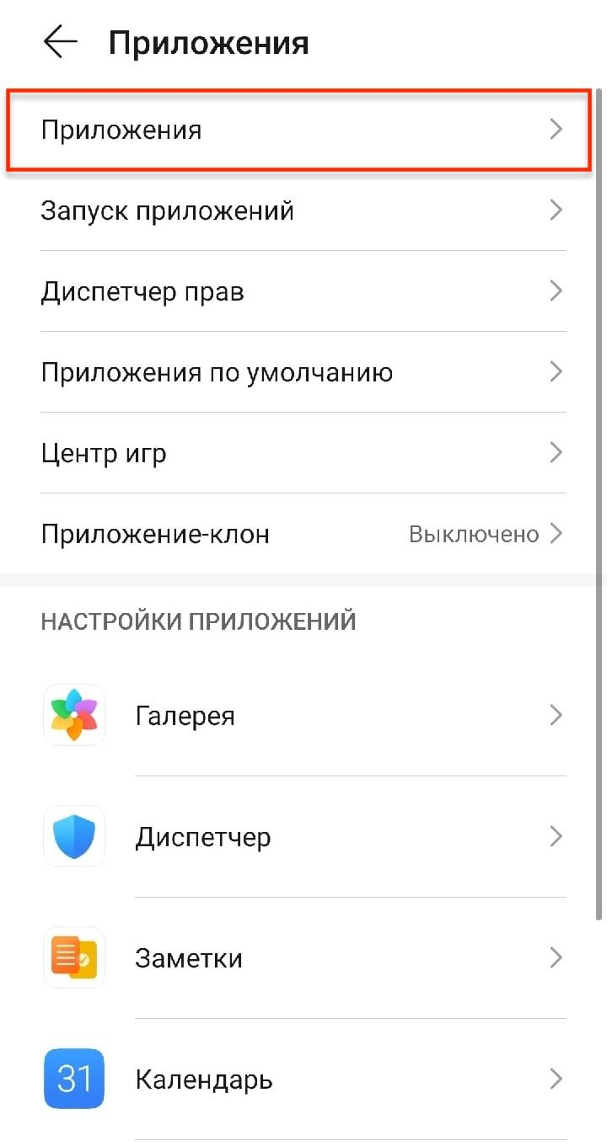
- Перед вами появится список приложений, установленных на телефоне. Вы можете как по очереди, так и выборочно очистить их кэш. Выберите приложение, которое хотите очистить. Например, Telegram. Затем откройте раздел Память.
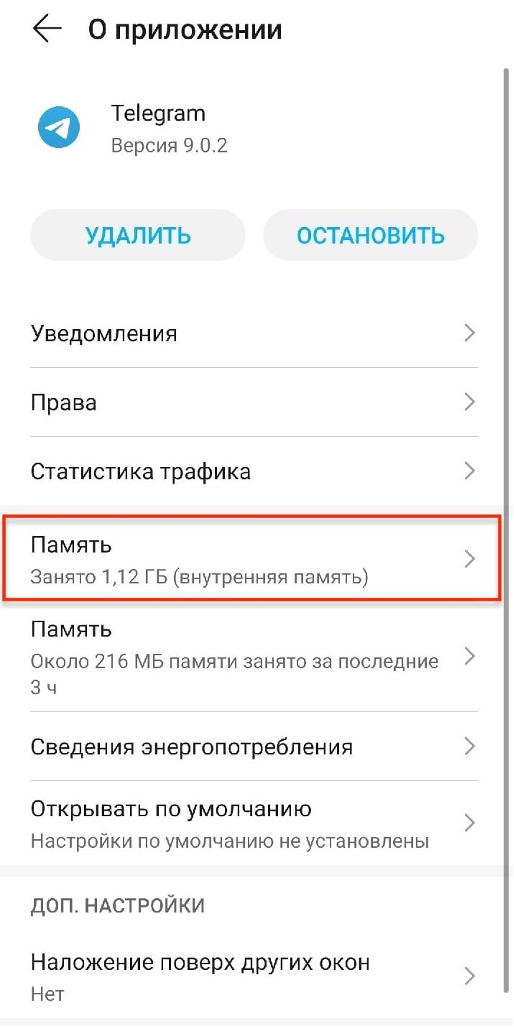
- Самым последним шагом будет кнопка Очистить кэш. Нажмите ее и дождитесь, когда напротив слова «кэш» значение изменится на «0 Б».
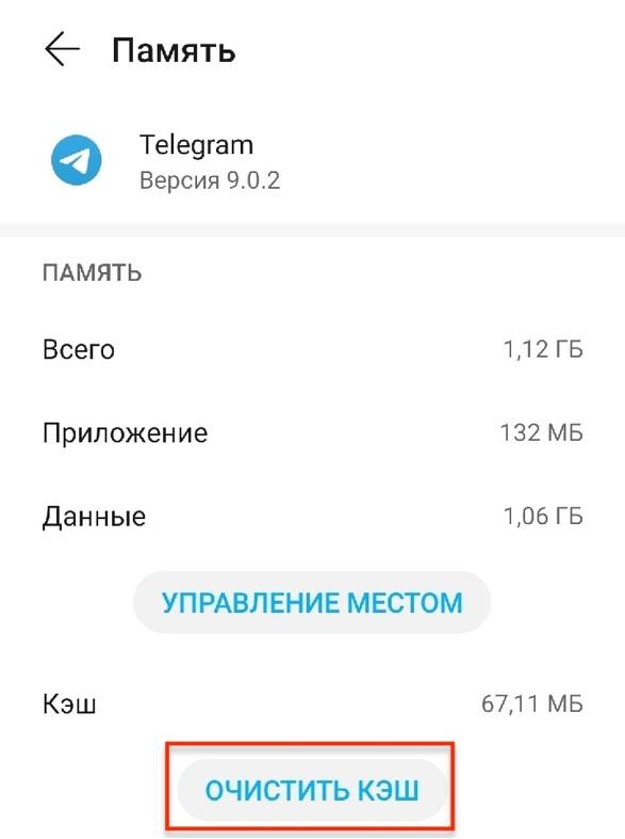
Важно: очистка кэша приложения не приведет к удалению всех данных, а лишь очистит временные файлы. Способ 2
Очистить кэш приложений (пользовательский кэш) с помощью программ
Способ 2. Очистить кэш приложений (пользовательский кэш) с помощью программ
В Google Play доступно для скачивания несколько приложений для очистки кэша. Одним из самых надёжных и проверенных является оригинальное приложение от Google – Files.
- Установите бесплатное приложение Files из магазина и войдите в него.
- Внизу найдите опцию Очистка, если она не открылась автоматически после входа.
- Вам сразу предложат удалить Ненужные файлы, в которые входят временные файлы приложений. Нажмите Освободить.
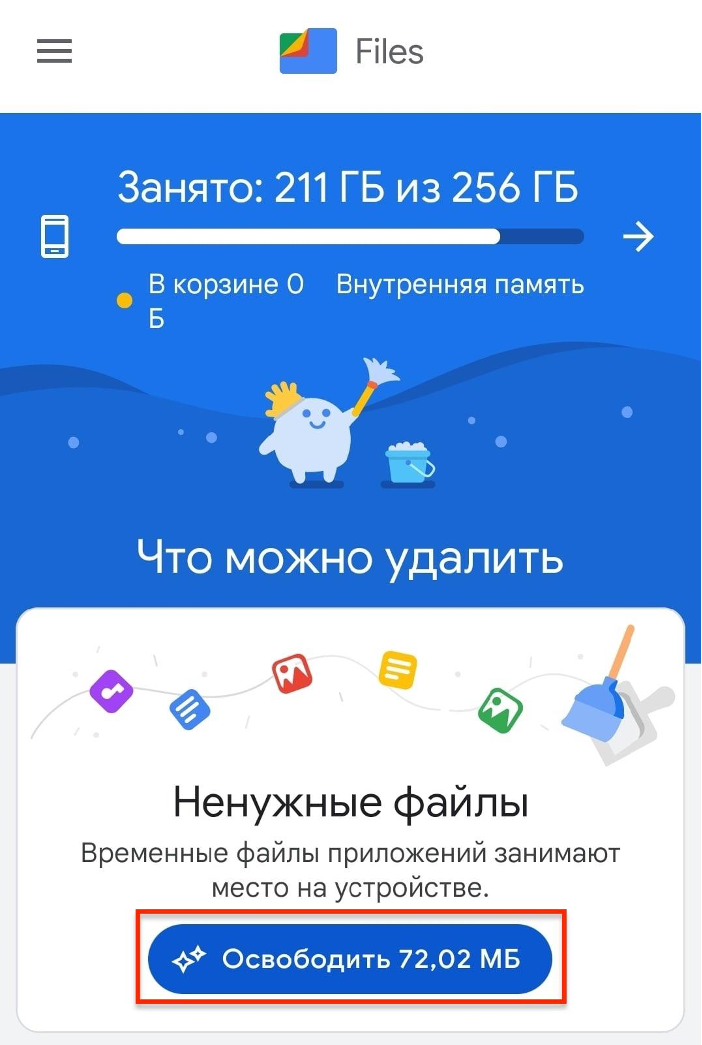
- Подтвердите свое решение кнопкой Очистка.
Способ 3. Как очистить кэш браузера на телефоне
Браузер Android
- Откройте браузер и найдите четыре точки в правом верхнем углу.
- Перейдите в Настройки.
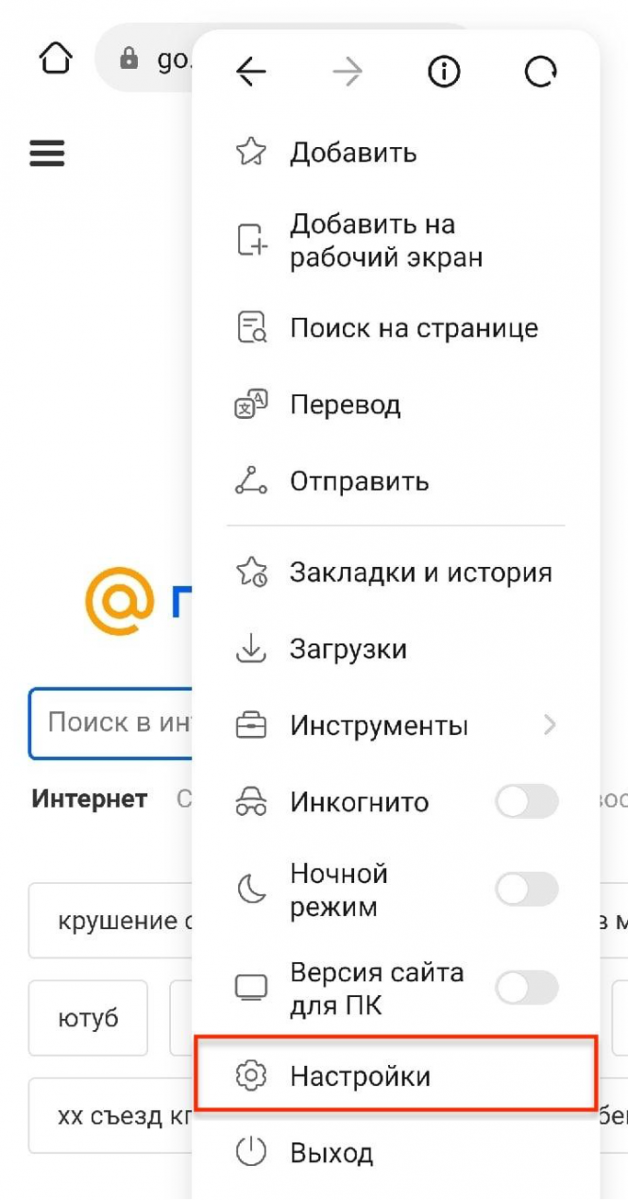
- В открывшемся меню выберите Удалить данные просмотра.
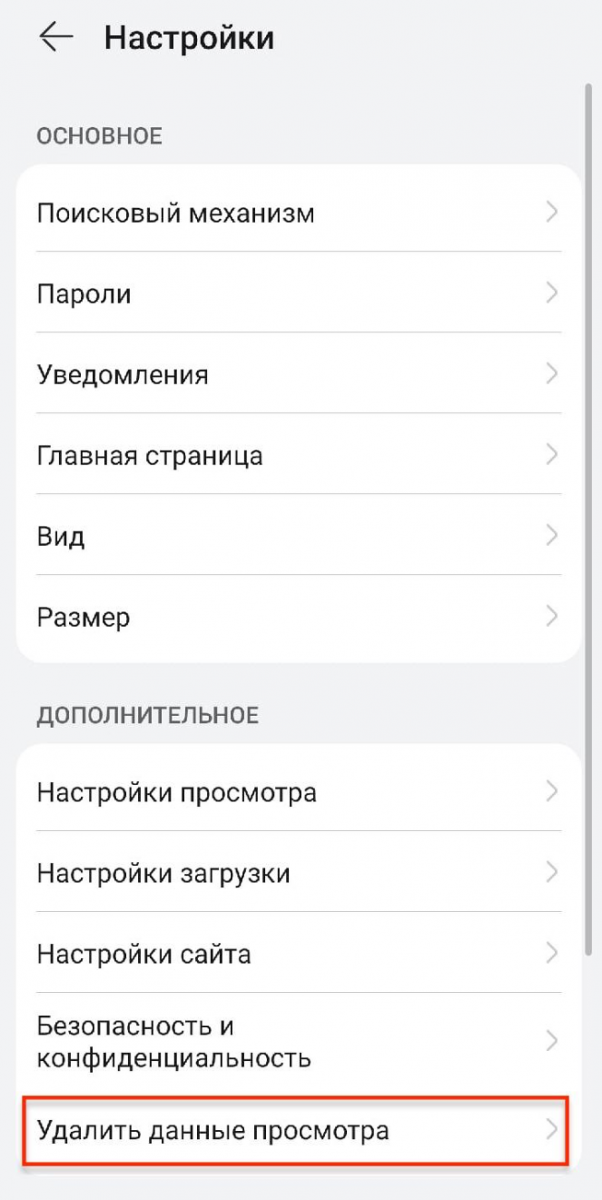
- Перед вами появится список того, что можно очистить, в том числе Кэшированные страницы. Отметьте их. Внизу экрана нажмите Удалить данные.
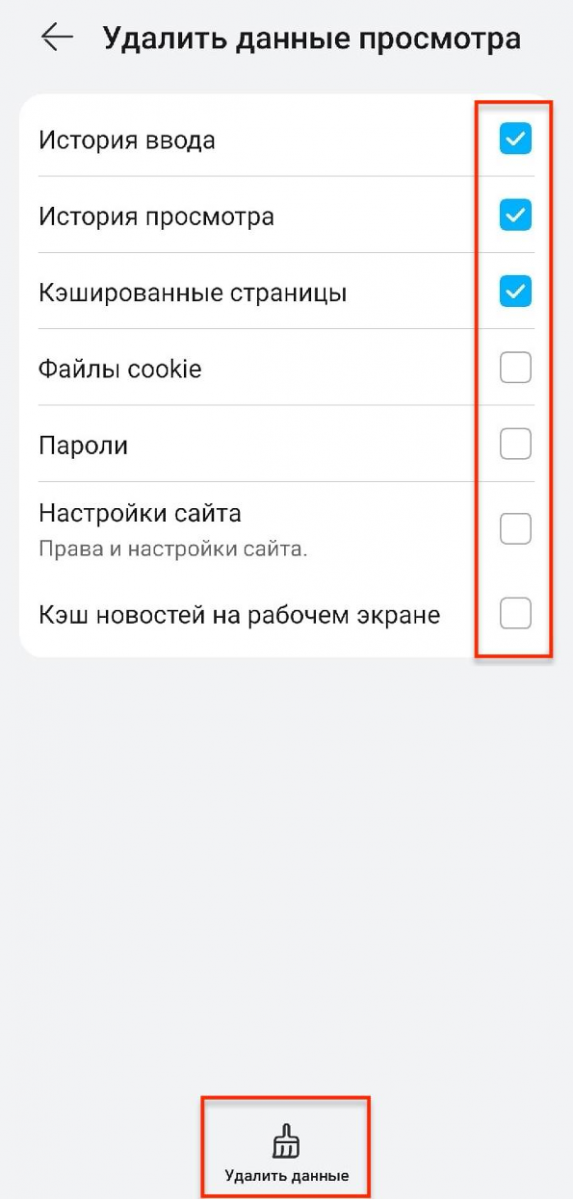
- Подтвердите свой выбор.
↑ Как исправить ошибки в Сбербанк онлайн?
О возможных способах и действиях по устранению ошибок уже было сказано, но если подвести некоторые итоги, то можно сделать три вывода:
- Исправить ситуацию можно самостоятельно, внеся корректировку в данные.
- Стоит обратиться в техподдержку, если ситуация более сложная.
- Можно просто подождать, когда речь идет о стандартном сбое.
Выбирая наиболее подходящий вариант, в первую очередь, стоит ориентироваться на конкретную ситуацию.
↑ Авто очистка данных телефона
Большинство проблем позволяет устранить самый простой способ – очистка кеша в приложении «Сервисы Google Play». Для этого потребуется сделать следующее:
- Войти в приложение через настройки и открыть настойки самого сервиса.
- Нажать на кнопку с очисткой кеша, а потом стереть данные.
- Открыть настройки Google Play и повторить процедуру.
После выполнения всех указанных действий, больше ничего предпринимать не надо, если гаджет работает в нормальном режиме. При повторении сложностей, можно прибегнуть к более радикальным вариантам.
↑ Специализированный софт
Самым действенным способом очистки считается использование специализированных софтов — CCleaner или SD Main. Для использования утилит достаточно установить их на гаджет и удалить все файлы через папку «Мусор». Предварительно, следует выбрать раздел «Анализировать».
Наиболее популярные коды ошибок в Сбербанк Онлайн
Большинство ошибок при работе с онлайн банкингом Сбербанк Онлайн возникает на мобильных устройствах, независимо от их операционной системы. Сами же ошибки могут возникать, как по вине пользователя, так и по вине сбоев в работе телефона, других приложений или приложения Сбербанк Онлайн:
- Ошибка: внутренняя ошибка сервера. Работа на стороне сервиса Сбербанк Онлайн. Для решения этой ошибки достаточно подождать 10-20 минут и повторить процедуру заново.
- Код ошибки: от 01-01 до 01-05 и 20-01 «Неполадки с интернетом». Возникают при проблеме с интернет соединением (незащищенное соединение, работает с перебоем или неправильно). Для решения таких ошибок необходимо сменить интернет соединение (например, переключиться с мобильного интернета на Wi-Fi, если есть подходящая точка доступа рядом) и повторить предыдущие операции заново.
- Код ошибки: 10-04. Технический сбой в работе приложения при попытке входа за границей. В данном случае может помочь вход в приложение через VPN сервис со сменой IP (нужно выбрать Россия при смене IP).
- Код ошибки: 30-02 и 60-02 «Ошибка подключения». Проблема в работе интернета или приложения Сбербанк Онлайн. Для решения данной ситуации можно попробовать переустановить приложение Сбербанка (обновить до последней версии), а также изменить точку доступа к сети интернет. Последний вариант перезагрузить телефон и если проблема останется, обратиться в службу поддержки банка.
- Код ошибки: 24. Возникает при установке приложения Сбербанк Онлайн на мобильный телефон на операционной системе Андроид. Чтобы исправить эту проблему необходимо удалить старую версию приложения, если она была установлена, а также почистить память телефона от остатков файлов после её удаления (к примеру, программой CCleaner или вручную).
- Код ошибки: 910 и 941. Возникает при установке приложения Сбербанк Онлайн на телефоны с OS Andro >
Существуют и другие коды ошибок при установке приложение Сбербанк Онлайн на мобильный телефон (на операционных системах Android — Андроид или iOS – иОС) или во время работы приложения (авторизации, проведении оплаты или переводов и т.д.) решить которые можно используя универсальные советы, перечисленные ниже или обратившись в техническую поддержку Сбербанка.
Что делать, если появляется ошибка в Сбербанк Онлайн (универсальные советы)?
- Если ошибки возникают при установке или обновлении приложения Сбербанк Онлайн на мобильном телефоне (смартфоне), то перед установкой нового приложения рекомендуется удалить предыдущую версию, а также почистить телефон от файлов старого приложения (к примеру, можно использовать бесплатную программу CCleaner, которая быстро чистит телефон от файлов удаленных приложений).
- При входе в мобильное приложение за границей, если возникают ошибки, можно попробовать использовать VPN (для смены IP адреса).
- Блокировка приложения Сбербанк Онлайн антивирусом (во время установки или работы приложения антивирусная программа, установленная на ПК или телефоне начинает блокировать его). В таком случае достаточно добавить приложение Сбербанк Онлайн в доверенные в антивирусе (или в список исключений), или же – временно отключить антивирус.
- Одной из самых банальных ошибок, возникающих при установке приложения Сбербанк Онлайн, которую легко можно решить является настройка точного времени и даты в мобильном телефоне, а также выбор часового пояса.
- Частая причина появления ошибок – некачественное интернет соединение (незащищенное соединение, медленный интернет, перепои в работе интернет соединения).
Автор статьи, в прошлом заместитель начальника отдела по работе с клиентами в банке. В текущий момент аналитик, инвестор и индивидуальный предприниматель. Помогаю другим достигать финансовый грамотности и правильно распоряжаться своими средствами.
Как очистить кэш приложений на Айфоне, 3 способа
Данные, которые хранятся другими приложениями, могут быть удалены с целью освобождения памяти. К несчастью, айфон не поддерживает возможность удаления кэша из настроек, однако в некоторых приложениях (например Telegram), удаление сохраненных данных производится непосредственно из него.
Мы вынесли 3 способа как очистить кэш приложений на Айфоне:
• Первый подразумевает переустановку приложения с целью очистки кэша. Этот способ является достаточно жестким, так как может безвозвратно удалить прогресс приложений (например игр), однако, он является очень эффективным.
• Второй же производится из меню приложения, самостоятельно очищая ненужные файлы (стоит отметить, что не все приложения обладают возможностью «самоочистки»)
• Третий способ является достаточно забавным. Вам будет необходимо установить приложение, весом больше 2Гб. Если на смартфоне недостаточно места, он самостоятельно начнет очищать ненужные файлы.
Для того, чтобы переустановить приложение(я):
1. Нажмите «Настройки» → «Общие» → «Хранилище и iCloud»
2. Внизу экрана, вы увидите ваши приложения, отсортированные по количеству памяти, которое они занимают. Выберите приложение, которое занимает много места.
4. Нажмите «Удалить приложение», подтвердите, а затем зайдите в App Store и установите приложение еще раз. Это будет чистая установка без всяческих данных и документов.
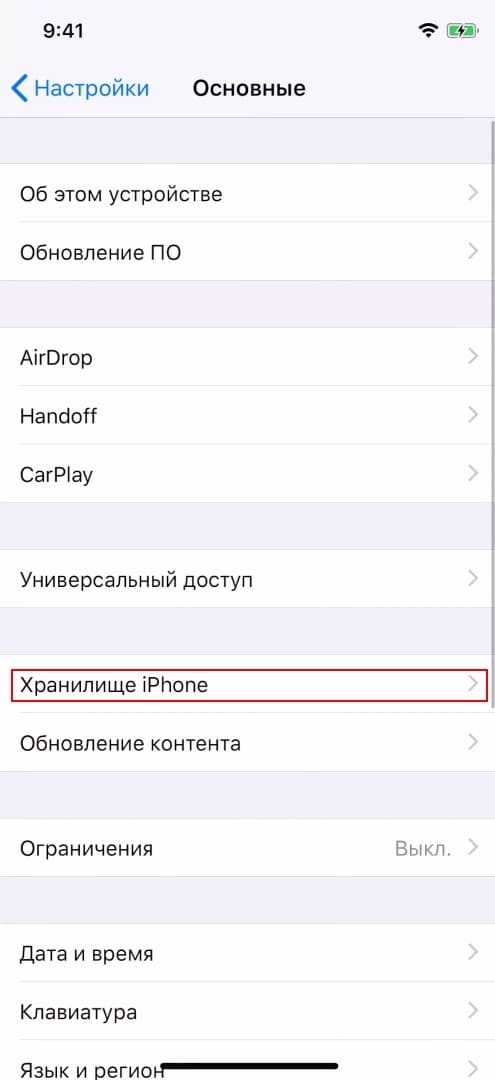
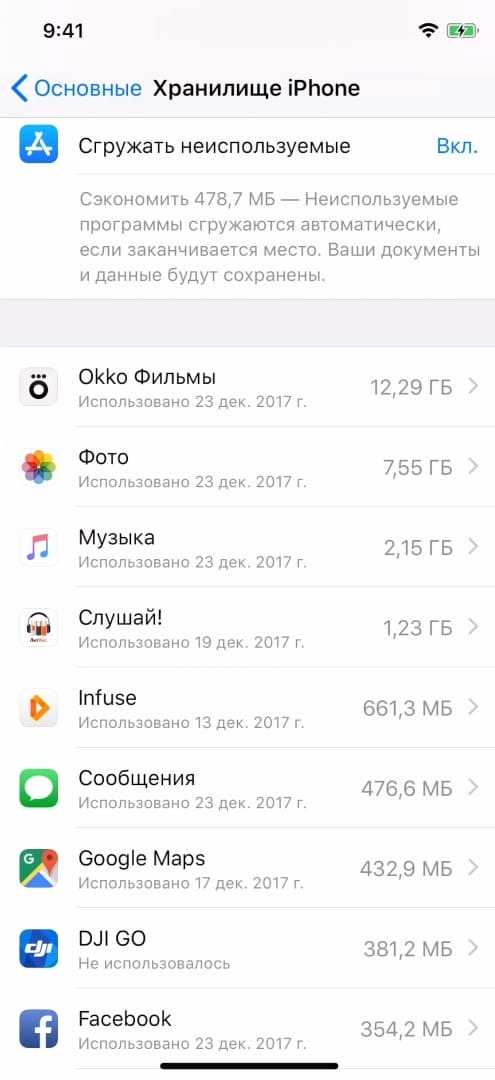
Для того, чтобы очистить кэш приложения(ий) с помощью «самоочистки»:
1. Откройте приложение, кэш которого хотите очистить.
2. Перейдите в «Настройки» → «Хранилище данных» → «Использования хранилища» → «Очистить кэш» (Все примеры были приведены с использованием Telegram, в других приложениях названия и путь могут чуть отличаться).
3. Если необходимо, перезагрузите смартфон.
Установка больших приложений с целью очистки места:
1. Зайдите в App Store и скачайте любое приложение занимающее большое количества места (Желательно, чтобы объем превышал количество доступной памяти)
2. Как только приложение скачалось, удалите его.
3. Данную процедуру можно повторять несколько раз, до тех пор, пока она не перестанет быть бесполезной.
Как исправить ошибку 1005
Если вы внимательно прочитали раздел выше, первым делом проверяем две вещи:
Важно! Перед установкой или обновлением версии, важно почистить кеш и удалить “остатки” старого приложения из устройства, как это правильно сделать мы подробно писали в нашей прошлой статье: Ошибка 24 при установке Сбербанк онлайн на Андроид. Не пожалейте 10 минут времени и сделайте все по инструкции
Если времени совсем нет – как минимум почистите кеш приложения – схема одинаковая для всех Андроид устройств. Для исправления ошибки 1005 на айфоне – схема действий похожая. Предварительно сохраните или запишите всю необходимую информацию, а так же данные для входа.
Как исправить ошибку 1005
Если вы внимательно прочитали раздел выше, первым делом проверяем две вещи:
Важно! Перед установкой или обновлением версии, важно почистить кеш и удалить “остатки” старого приложения из устройства, как это правильно сделать мы подробно писали в нашей прошлой статье: Ошибка 24 при установке Сбербанк онлайн на Андроид. Не пожалейте 10 минут времени и сделайте все по инструкции
Если времени совсем нет – как минимум почистите кеш приложения – схема одинаковая для всех Андроид устройств. Для исправления ошибки 1005 на айфоне – схема действий похожая. Предварительно сохраните или запишите всю необходимую информацию, а так же данные для входа.
Как исправить ошибку 1005
Если вы внимательно прочитали раздел выше, первым делом проверяем две вещи:
- Наличие подключение к Интернету через Wi-Fi или мобильное подключение(проверьте баланс телефона).
- Проверяем версию приложения, а лучше обновляем приложение через Play Market.
Важно! Перед установкой или обновлением версии, важно почистить кеш и удалить “остатки” старого приложения из устройства, как это правильно сделать мы подробно писали в нашей прошлой статье: Ошибка 24 при установке Сбербанк онлайн на Андроид. Не пожалейте 10 минут времени и сделайте все по инструкции
Если времени совсем нет – как минимум почистите кеш приложения – схема одинаковая для всех Андроид устройств. Для исправления ошибки 1005 на айфоне – схема действий похожая. Предварительно сохраните или запишите всю необходимую информацию, а так же данные для входа.
- В меню нажимаем на иконку шестеренки – открываем все настройки телефона.
- Ищем пункт меню “Приложения” (или “Все приложения”).
- Находим “Сбербанк Онлайн” и нажимаем. В появившемся меню будет кнопка “Очистить данные” (может называться “Стереть данные”) или “Удалить кеш”.
Что делать при возникновении проблем?
Когда сложность возникла, справиться с ней поможет специальный порядок действий. Способов устранить неприятность есть несколько. Все варианты уже были проверены и опробованы на практике. Результаты неплохие, но многое зависит от типа ОС мобильного устройства и от действий владельца.
Дело в том, что в основной, проблемы с ошибками возникают при установке Сбербанк Онлайн на андроид. При работе с IOS таких сложностей не возникает, хотя бывали случаи, когда люди наблюдали ошибки и на айфоне.
Существующие способы исправления проблемы делятся на автоматические и предполагающие некоторые действия со стороны клиента. Вторая группа возможностей требует рут-права. Рассмотрим способы устранения нарушений.
Автоочистка данных телефона
Самый простой способ – это удаление кеша через приложение «Сервисы Google Play». Процедура позволит удалить основную массу проблем и используется при возникновении глобального числа нарушений. В качестве бонуса, память гаджета освобождается. Процесс удаления кэша – это полностью безопасное для устройства действие, поскольку никаких дополнительных разрешений и получения доп.прав от пользователя не требует. Алгоритм по очистке такой:
- В мобильном аппарате найти «Приложения».
- Открыть настройки от Google Play.
- Кликнуть по «Очистка кэша», а потом стереть данные.
- Выполнить аналогичные манипуляции для GP.
Обычно, на проведение процедуры чистки необходимо не больше получаса. Результат очень хороший и вполне возможно, что после удаления мусора из телефона, СБ Онлайн легко установится и будет полноценно работать.
Ручное устранение проблем
Для обращения к этой схеме, сначала потребуется получить права Администратора и установить программу с соответствующим функционалом. Действовать нужно так:
- Найти каталог с прогой. Искать нужно в data;
- В папке выбрать и удалить «Сбербанк Онлайн».
После этих несложных манипуляций проблемы с установкой нового приложения исчезнут. Пользователь сможет повторно скачать и установить сервис.
Специализированный софт
Данный вариант тоже очень распространен. В основном, люди пользуются сервисами CCleaner или SD Main. Обе программы изначально разрабатывались для других целей, но сегодня, они применяются именно для чистки на мобильном устройстве или на ПК.
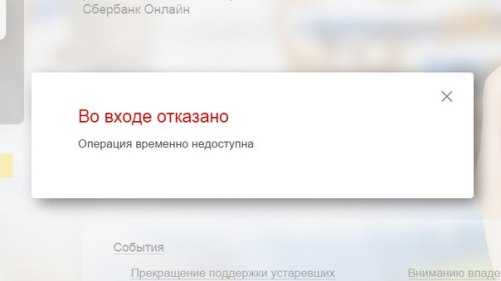
Для SD Main требуются рут-права, в то время, как для CCleaner они не нужны. Чтобы удалить лишние файлы, потребуется:
- Зайти в «Мусор» или «Анализировать».
- Программа автоматически выполнит всю проверку.
- После обнаружения проблем, все лишние файлы будут удалены.
На проведение проверки требуется пара минут. Удаление лишних файлов тоже много времени не займет. После чистки, можно приступать к повторной установке программы Сбербанка.
О чем могут говорить ошибки Сбербанк.Онлайн
Одна из самых распространенных причин неправильно работающего и выдающего ошибки приложения Сбербанк Онлайн для телефона – это наличие информационных данных и файлов от предыдущей установки.
Если говорить другими словами, то ошибка при установке и запуске может говорить о том, что на телефоне уже когда-то было установлено это же приложение. Правда, оно было удалено, а некоторые его файлы все еще находятся в памяти телефона. Из-за этого новая установка и дальнейшего использования программы невозможны.
Другая распространенная причина – это неправильные настройки телефона. Это могут быть проблемы с датой/временем, а также свободным местом или политикой безопасности.
В том случае, если с мобильным приложением банковского учреждения возникли проблемы, помочь может один из способов решения проблемы. Все три способа, опробованные пользователями, работают с переменным успехом и подразумевают различные действия владельца телефона. Это автоматизированные способы и способы, подразумевающие действия человека. Во втором случае для разрешения ситуации могут потребоваться права суперпользователя.
Заключение
Надеюсь вы разобрались как правильно переустановить программу Сбербанк при появлении ошибки 1005. Напишите помогли ли вам данные инструкции из этой и прошлой статьи. Если у вас появляются ошибки с другими кодами, вылетает или не запускается приложение — задавайте вопросы и пишите комментарии к этой странице.
https://youtube.com/watch?v=uzHuZv5RTLk
Евгений Загорский
IT специалист. Автор информационных статей на тему Андроид смартфонов и IOS смартфонов. Эксперт в области решения проблем с компьютерами и программами: установка, настройка, обзоры, советы по безопасности ваших устройств. В свободное время занимается дизайном и разработкой сайтов.
Ошибка 1005 отказано в доступе является относительно распространенным явлением, и, говоря об этой ошибке, вот некоторые похожие проблемы, о которых сообщили пользователи:
- Проверьте свой антивирус
- Попробуйте использовать VPN
- Попробуйте использовать другой браузер
- Отключить прокси
- Убедитесь, что дата и время указаны правильно
- Выполните Чистую загрузку
- Выполните восстановление системы
- Обратитесь к администратору сайта или вашему провайдеру